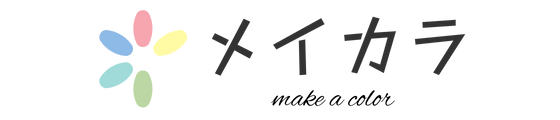おさるくん
おさるくんWebライターを始めようと思っているけど、パソコン持ってないから買わないと!
 おさるくん
おさるくんパソコンの種類が多くあって、どれを選べばいいのかわからない…
家電量販店には多くのパソコンが並んでいます。
しかし、店員の勧めを鵜呑みにすると、必要以上の性能や不要なソフトまで付いて予算をオーバーしがちです。
一方で、予算を抑えようと安すぎるパソコンを買うと、作業効率が落ちて稼ぎ始めるまでに時間がかかります。
 フクロウ教授
フクロウ教授パソコン選びは効率的に稼ぐための重要な一歩目です!
Webライターとして最高で月150万円稼いでいた僕がWebライターを始める方に知ってほしいパソコンの選び方について丁寧に解説しました。
以下の動画でもパソコン選びの方法について詳しく解説しているので、ぜひご覧ください!
記事監修
株式会社メイカヒット代表。
2020年に副業でブログを始めて2年で月収100万円達成。
Webライターとしても上場企業のLPやコピーライティングの経験もあり。
現在はSEOを中心としたマーケターとして取引企業150社以上、顧問先5社。


株式会社メイカヒット代表。
副業Webライターを1年経験後に独立。これまで上場企業を含めて幅広いジャンルのSEO記事やコラムを1,000本以上執筆した。
現在は年間150名以上に取材を実施する、日本インタビュアー協会認定インタビュアー。取材を通じて人や企業の価値・想いの言語化に貢献している。
- あと5万円あれば、生活が楽になる…
- 副業したいけど学ぶお金がない…
お金の不安を抱えている方におすすめの副業が「Webライター」です。
でも「副業として始めるには、スクール代が高すぎる…」と感じていませんか?
そんなあなたのために、超有料級のWebライターのノウハウを詰め込んだ特典をご用意しました。
受講生300名が大絶賛した特典を今だけ無料でプレゼント中です!ぜひ受け取ってください!
メイカラの公式LINEでは、初心者Webライターが稼ぐためのノウハウが詰まった、18大特典を受け取れます。
Webライターには安いノートパソコンがおすすめ!

Webライターを始めるうえで高いスペックは必要ないため、安いパソコンで十分です。
安いパソコンの中でもWebライターを始めるのであれば、デスクトップではなく、ノートパソコンを選ぶほうが良いでしょう。
ノートパソコンをおすすめする理由は以下のとおりです。
- 持ち運びがラクでどこでも作業ができる
- コンパクトのため場所を取らない
- 高いスペックはいらない
 フクロウ教授
フクロウ教授それぞれの理由について、詳しく解説します!
持ち運びがラクでどこでも作業ができる
Webライターはパソコンさえあればどこでも作業ができるため、ノートパソコンとの相性が良いです。
 チャーリー
チャーリー僕はカフェやシェアラウンジを利用して作業することが多いので、持ち運びしやすいノートパソコンを選んで本当に良かったです!
国内外問わず、旅行をしながらWebライターとして稼いでいるメイカラ生もたくさんいます。
実際にメイカラの女性フリーランスが旅行しながら、Webライターとして稼いでいる動画をYouTubeにアップしているので、ぜひご覧ください。
 フクロウ教授
フクロウ教授Webライターは場所にとらわれずに作業できるため、持ち運びにラクなノートパソコンがおすすめです。
自分の集中力が上がる場所で作業すると、Webライターの作業効率も上がります。
コンパクトのため場所を取らない
ノートパソコンはコンパクトサイズで配線も不要のため、配置するスペースに困りません。
デスクトップはパソコン用にスペースを確保しなければならず、ご家庭によっては設置も難しい場合があります。
 おさるくん
おさるくん家の中にパソコン用の机もないし、スペース取ると部屋が狭く感じてしまうよ。
しかし、ノートパソコンであれば、ダイニングテーブルやリビングテーブルの一角でも作業ができます。
 フクロウ教授
フクロウ教授ノートパソコンであれば作業しないときは、棚に収納できるので、スペースを取らなくて良いのがメリットですね!
高いスペックが不要
Webライティングをするために高いスペックのパソコンは不要です。
Webライターは記事執筆が中心となるので、必要最低限のスペックを備えた安いノートパソコンで十分です。
 フクロウ教授
フクロウ教授必要以上のスペックにすると、パソコンの費用が大きくなり、これからWebライターを始める人には大きな負担になります。
 おさるくん
おさるくんお金がない場合は必要最低限のスペックでいいと聞くと安心するね!
 フクロウ教授
フクロウ教授ライターで稼ぐなら、必要な性能を満たしたノートパソコンで十分です。
初心者Webライターにおすすめの安いパソコン5選

 おさるくん
おさるくん家電量販店に行くと、多くのパソコンがあってどれを選べばいいのかわからないから、おすすめを教えてほしい!
ノートパソコンを選ぶのが苦手な人は、次に紹介する5つから選びましょう。
- 安さ最重視なら「ASUS Chromebook Detachable CM3」
- Lenovoシリーズで安さ重視なら「IdeaPad Slim 3 Chromebook Gen 8 」
- 安さ、スペックのバランス重視なら「LAVIE Direct N15(A)」
- Windowsユーザーなら「ThinkBook 14 Gen 7 (AMD)」
- Macユーザーなら「MacBook Air」
Webライティングで問題なく使えるスペックはもちろんのこと、予算に余裕がない人でも購入できるように幅広い価格帯で紹介します。
 ライター田中
ライター田中僕は取材でカメラを使用するためM2チップ搭載のMacBook Airを使っていますが、WebライターにおすすめのパソコンはOffice製品と相性のいいWindowsです!
| ASUS Chromebook Detachable CM3 | IdeaPad Slim 3 Chromebook Gen 8 | LAVIE Direct N15(A) | ThinkBook 14 Gen 7 (AMD) | MacBook Air | |
|---|---|---|---|---|---|
| CPU | MediaTek Kompanio 500 | MediaTek Kompanio 520 | インテル® U300 | AMD Ryzen™ 5 7535U | M4チップ |
| メモリ | 4GB | 4GB | 8GB | 16GB | 16GB |
| ストレージ | 128GB | 64GB | 512GB | 512GB SSD | 256GB SSD |
| 画面サイズ | 10.5 インチ | 12.2インチ | 15.6インチ | 14インチ | 13インチ |
| バッテリー | 最大約12.3時間駆動 | 最大約13.5時間 駆動 | 最大13.2時間 駆動 | 最大22時間 駆動 | 最大18時間駆動 |
| 重さ | 約0.5kg | 約1.3kg | 約1.65kg | 約1,38kg | 1.24 kg |
| 価格 | 39,800円 (税込) | 39,820円 (税込) | 68,800円 (税込) | 99,990円 (税込) | 164,800円(税込) |
 フクロウ教授
フクロウ教授Webライティングスクールのメイカラで稼いでいる人も使っているパソコンを見ていきましょう!
安さ重視なら「ASUS Chromebook Detachable CM3」
 おさるくん
おさるくんWebライターを始めたいけど、パソコンを買う予算は限られてる…安めのパソコンが知りたい!
 フクロウ教授
フクロウ教授安さ重視なら「ASUS Chromebook Detachable CM3」をおすすめします!
Chromebook搭載のASUS Chromebook Detachable CM3は、必要最低限の機能を搭載したノートパソコンです。価格は4万円程度に抑えられているため購入のハードルが下がります。
- 安い
- 軽い(0.5kg)
- タブレットとしても使える
ChromebookはGoogleが作ったOSのことで、Webブラウザを中心に作業するWebライティングであれば問題なく使えます。
 フクロウ教授
フクロウ教授注意点はCPUやメモリの性能が低いので、作業中に重くなったり、複数の作業がしづらくなったりすることです。

出典:Amazon
| CPU | MediaTek Kompanio 500 |
| メモリ | 4GB |
| ストレージ | 128GB |
| 画面サイズ | 10.5 インチ |
| バッテリー | 最大約12.3時間 |
| 重さ | 約0.5kg |
| 価格 | 39,800円(税込) |
 フクロウ教授
フクロウ教授値段が安く、タブレットにもなるのでお手軽に使えます。気軽に始めたい方におすすめです!
Lenovoシリーズ最安値 「Lenovo IdeaPad Slim 3」
 おさるくん
おさるくん同じぐらいの価格帯で、別のパソコンはないのかな?比較検討したくて…
 フクロウ教授
フクロウ教授安いパソコンだったら、同じくChromebook搭載の
Lenovo IdeaPad Slim 3がおすすめです。
Lenovo IdeaPad Slim 3もWebライターを始めるにあたって、最低限の機能が搭載されています。こちらも価格が4万円前後と安いため、気軽に購入可能です。
- 安いパソコンなのに、壊れにくい作り
- 軽い(1.3kg)
- 使いやすいキーボードとタッチパッド
 フクロウ教授
フクロウ教授注意点は、内部ストレージが64GBと少なめで、ファイルがすぐ圧迫されることです。オンラインストレージを利用するなど対策しましょう。

出典:Amazon
| CPU | MediaTek Kompanio 520 |
| メモリ | 4GB |
| ストレージ | 64GB |
| 画面サイズ | 12.2インチ |
| バッテリー | 最大約13.5時間 |
| 重さ | 約1.3kg |
| 価格 | 39,820円(税込) |
 フクロウ教授
フクロウ教授キーボードやタッチパッドなど安いパソコンにしては、操作性が優れてます。パソコン操作に慣れていない方におすすめです。
性能と価格の両面でお得!「LAVIE Direct 」
 おさるくん
おさるくん価格が安いパソコンはわかったけど、価格・性能もほどよくお得なパソコンも知りたい!
 フクロウ教授
フクロウ教授性能も安いパソコンより良く、お値打ち価格でおすすめしたいパソコンはLAVIE Direct N15 Slimです。
インテル U300搭載のLAVIE Direct N15 Slimは、安いパソコンに比べメモリやストレージの容量が大きいです。
- 性能に対して価格がお手頃
- 使いやすい大画面
- テンキー付きの快適なキーボード
LAVIE Direct N15 Slimは性能と使いやすさのバランスが取れた、コストパフォーマンスに優れたノートパソコンのため、初心者Webライターにおすすめします。

出典:価格ドットコム
| CPU | インテル® U300 |
| メモリ | 8GB |
| ストレージ | 512GB |
| 画面サイズ | 15.6インチ |
| バッテリー | 約13.2時間 |
| 重さ | 約1.65kg |
| 価格 | 68,800円(税込) |
 フクロウ教授
フクロウ教授メモリやストレージの容量が大きく、大画面であるなど価格に対して高性能です。ある程度の機能を備えたパソコンが欲しい方は購入を検討しましょう。
Windowsユーザーなら「ThinkBook」
 おさるくん
おさるくん普段仕事でWindowsを使っているので、使い慣れたWindowsでおすすめのものを教えてほしい!
 フクロウ教授
フクロウ教授Windowsでおすすめのノートパソコンは「ThinkBook」シリーズです!
「ThinkBook」シリーズの中でもおすすめが「ThinkBook 14 Gen 7 (AMD)」です。 Office製品も最初から入っています。
Word形式で提出を希望するクライアントもいるため、最初からOffice製品が入っているのはWebライターにとってメリットがあります。
- 価格に対してスペックが良い
- Office製品との相性が良い
- 指紋センサーでロックの解除もスムーズにできる
ThinkBookはメモリやCPUのスペックも十分あり、Office製品との相性が良いのでWindowsユーザーにおすすめのノートパソコンです。

出典:Lenovo公式サイト
| CPU | AMD Ryzen™ 5 7535HS |
| メモリ | 16GB |
| ストレージ | 512GB SSD |
| 画面サイズ | 14インチ |
| バッテリー | 最大22時間駆動 |
| 重さ | 約 1.38kg |
| 価格 | 99,990円(税込) |
 フクロウ教授
フクロウ教授普段からWordやExcelを使う人は、ThinkBookを選びましょう!
Macユーザーなら「MacBook Air」
 おさるくん
おさるくんMacBook Air の良いところを教えて?
 フクロウ教授
フクロウ教授MacBook AirはWindowsに比べて少し高いですが、値段以上の価値があります!2025年発売の最新版は処理能力が大幅に上がるなど、機能性が充実してるので快適に作業ができますよ!
- iPhoneとの相性が良い
- 軽い(1,24kg)
- バッテリー持ちが良い
- デザインがカッコいい
MacBook Airは機能性が優秀なのはもちろん、オシャレでモチベーションが上がります。
MacBook Airの2025年モデルはM4チップを搭載しており、Webライターにおすすめのノートパソコンです。
これからWebライターで稼いでデュアルモニターにする際には、M4チップ搭載スペックは必須となります。
 フクロウ教授
フクロウ教授デュアルモニターとは、パソコンに2つの画面をつなげて、同時に多くの情報を表示する使い方です。
先行投資としてMacbook Airを購入するのも良いでしょう。

出典:Apple公式サイト
| CPU | M4チップ |
| メモリ | 16GB |
| ストレージ | 256GB SSD |
| 画面サイズ | 13.6インチ |
| バッテリー | 最大18時間駆動 |
| 重さ | 1.24 kg |
| 価格 | 164,800円(税込) |
MacBook AirはiPhoneとの連携がスムーズで、カメラで写真を撮る人が利便性を感じやすいため、旅先で写真を撮ることも多い旅行ライターに特におすすめです。
 フクロウ教授
フクロウ教授一括支払いが難しい場合には、24回の分割払いも選択できるのは嬉しいですね!
 おさるくん
おさるくん公式HPには分割手数料0%プランもあるんだね!
【Webライター初心者向け】パソコンを選ぶポイント6つ

Webライティングに適したノートパソコンを選ぶポイントについて、6つ解説します。
- デスクトップかノートパソコンか
- WindowsかMacか
- 予算はいくらか
- スペックはどのくらい必要か
- 重さは何kgまでか
- 画面の大きさは何インチから何インチまでか
 フクロウ教授
フクロウ教授6つのポイントを見て、あなたに合うパソコンを購入しましょう!
1.デスクトップかノートパソコンか
1つ目のポイントは、デスクトップとノートパソコンのどちらにするかです。
結論は、ノートパソコンをおすすめします。
ノートパソコンのメリットは持ち運びができて、カフェやコワーキングスペース、旅行先など自宅以外でも作業ができることです。
デスクトップは、持ち運びができず自宅でしか作業ができないため、Webライターとの相性があまり良くありません。
 フクロウ教授
フクロウ教授Webライターの最大の魅力はパソコンとネット環境があればできること。作業場所を選ばないノートパソコンがおすすめ!
 おさるくん
おさるくんデスクトップを選んだ方がいい人はいるのかな?
 フクロウ教授
フクロウ教授デスクトップは、自宅でじっくりと作業に専念したい人におすすめだね。
2.WindowsかMacか
2つ目のポイントは、WindowsとMacのどちらにするかです。
WindowsのパソコンはHPやLenovoなど各会社で販売していますが、MacはAppleのみが販売しています。
 フクロウ教授
フクロウ教授スマホの場合、Andoroidはいろいろな製品がありますが、iPhoneは1つですよね!そのようなイメージです!
 おさるくん
おさるくんスタバでMacを使うのに憧れる!
 フクロウ教授
フクロウ教授Macはデザインがカッコよくて憧れますよね!
MacBookAirはWindowsに比べて、値段が高いのがネックです。
どうしてもMacを使いたい人はMacで、それ以外はWindowsをおすすめします。
3.予算はいくらか
3つ目のポイントは、パソコンを購入するための予算です。
おすすめのパソコンの価格帯は5万円~10万円の間です。
5万円~10万円のパソコンは安過ぎず適度な性能を持ち、コストを抑えたい初心者にも適しています。
 フクロウ教授
フクロウ教授Webライター初心者や予算が厳しい場合は、WindowsかChromebookのどちらかを選びましょう。
 おさるくん
おさるくん予算が厳しいからって安いパソコンを買って、あとで後悔しないか不安…
 フクロウ教授
フクロウ教授メイカラ生の中には稼げてきて作業量が増えたとき、安いパソコンだと作業効率が落ちて後悔してる人もいます。
作業効率が上がり、慣れてくるとデュアルモニターにする人が増えます。本気で稼ぎたいと思ってる人は、最初からある程度高いスペックのパソコンを購入しましょう。
4.スペックはどのくらい必要か
4つ目のポイントは、パソコンのスペック(性能・機能)です。
Webライターは記事執筆がメインの仕事となるため、高いスペックは不要です。
しかし、クライアントやディレクターとオンラインミーティングを行う場合があるため、必要最低限のスペックが備わったパソコンを選びましょう。
- CPU Core i3以上/AMD
- メモリ4GB以上
- ストレージSSD
CPUはパソコンの頭脳といわれるパーツのことでWindowsであればCore i3、MacであればM2チップ搭載モデルが適しています。
メモリが大きいほどパソコン上で同時にいろんな作業をしてもサクサク動きますが、Webライターは記事執筆作業がメインなので、4GBあれば十分です。
 フクロウ教授
フクロウ教授パソコンでゲームや動画編集もするのであればハイスペックなCPUが必要になりますが、Webライターの作業では最新モデルでなくても問題ありません。
ストレージはパソコン上のデータを格納する場所のことです。
「SSD」と「HDD」の2つの種類がありますが、SSDのほうが圧倒的にデータの読み書きが速いため、SSDを搭載したパソコンを購入しましょう。
 フクロウ教授
フクロウ教授SSDはHDDに比べてパソコンが3倍以上早く起動します。HDDに比べてSSDの方が高価ですが、予算があればストレージはSSD搭載モデルを購入しましょう。
5.重さは何kgまでか
5つ目のポイントは、パソコンの重さです。
パソコンの重さは、持ち運びに適した1.5kg以内がおすすめです。
2kg以上ある大きなサイズのノートパソコンもありますが、おすすめしません。
 おさるくん
おさるくん重いパソコンだと外に持ち運ぶのが面倒になりそう…
 フクロウ教授
フクロウ教授重たくて持ち運ぶのが面倒になってしまったら、ノートパソコンを購入した意味がなくなってしまいます。
最近のノートパソコンは軽量化も進んでいるため、持ち運びがラクな1.5kg以内をおすすめします。
1.5kgでも長距離移動する場合は重たく感じてしまう場合があるため、予算がある人はより軽いものを選ぶと良いでしょう。
6.画面の大きさは何インチから何インチまでか
6つ目のポイントは、パソコンの画面の大きさです。
画面の大きさは「作業のしやすさ」に直結するので、13インチ以上がおすすめです。
13インチ未満のノートパソコンは軽くて持ち運びに適していますが、画面が小さく作業がしにくいため、ストレスを感じます。
あまり大きすぎるパソコンを選ぶと、今度は持ち運びが困難になり移動する時に手間がかかります。
画面サイズは15インチ以下にしましょう。
 フクロウ教授
フクロウ教授作業効率を落としたり、持ち運びが困難になったりしないように、画面サイズは13インチ以上15インチ以下を選びましょう!
Webライター作業を快適にするパソコンの周辺機器4選

作業効率を上げて、より稼ぎたい人にはパソコンの周辺機器を揃えることをおすすめします。
Webライターの作業を快適にする周辺機器を4つ紹介します。
- モニター
- マウス
- パソコンスタンド
- ワイヤレスキーボード
 フクロウ教授
フクロウ教授パソコンとは別に予算がある人は、周辺機器を購入して作業効率を上げましょう!
1.モニター
Webライターとして稼ぐために、一番最初に買うべき周辺機器はモニターです。
Webライターの作業は執筆やリサーチなど、同時に複数のウィンドウを開くため、1画面だけでは切り替えの手間がかかり集中力も分散します。
外部モニターを使えば、リサーチと執筆を同時に行えるため、より効率的に作業できます。
モニターとノートパソコンを繋ぐ方法もケーブルを繋ぐだけなので簡単です。
実際に外部モニターを使った人たちは「もう1画面では作業できない」というほど効果があります。
 フクロウ教授
フクロウ教授Amazonや楽天では、1万円前後で購入できますよ!
2.マウス
パソコンに標準でついているマウスとは別に、作業効率が上がる別のマウス購入をおすすめします。
作業効率が上がるマウスを使うと、長い時間作業していても疲れづらい構造になっていたり、マウス移動がラクになったりします。
 ライター田中
ライター田中おすすめのマウスはロジクールワイヤレストラックマウスです!作業効率が爆上がりし、もう手放せません!
 フクロウ教授
フクロウ教授コードが邪魔にならず、持ち運びにも便利ですのでワイヤレスマウスはノートパソコンを使用する時におすすめです!
3.パソコンスタンド
長い時間作業していても、体に負担をかけないためにパソコンスタンドがおすすめです。

出典:Amazon
 おさるくん
おさるくんパソコン作業してると夢中になって、長時間同じ姿勢になるよね。
 フクロウ教授
フクロウ教授デスクにパソコンを置いて作業をすると、目線が下になります。猫背の姿勢になり、長時間作業すると体の負担が大きいです。
パソコンをスタンドに乗せることで目線が上がり、正しい姿勢で作業が続けられます。
 フクロウ教授
フクロウ教授お手持ちのパソコンの種類や大きさに合わせて、購入しましょう!
4.ワイヤレスキーボード
パソコンスタンドを使用する場合、ワイヤレスキーボードの購入もおすすめです。
パソコンスタンドで画面の位置が上がるため、背筋が伸びて首や肩の負担が軽減されます。
パソコン画面を目線の高さに調整すると、本体に付属するキーボードの位置も高くなり、手元でのタイピングが困難になります。
ワイヤレスキーボードを使用することで、デスク上の自然な位置で無理なくタイピングができるでしょう。

出典:Amazon
 おさるくん
おさるくん姿勢も崩さずスイスイとライティングができるなら、パソコンスタンドとセットで購入しようかな!
最短で稼げるWebライターになる3ステップ

最短で稼げるWebライターになる3ステップを紹介します。
- Webライティングスクールで学ぶ
- クラウドソーシングサイトに登録する
- 案件に応募する
 フクロウ教授
フクロウ教授メイカラの受講生にはこのステップ通りに活動してもらい、90%の人が半年で月5万円稼げています!
STEP1:Webライティングスクールで学ぶ
Webライティングスクールでライティングのノウハウを学び、Webライターで稼ぐためのスキルを学びましょう。
独学でもWebライティングのノウハウを学べますが、ライティングスクールに通うほうが効率的に正しい知識を学べます。
Webライティングスクールでは、基本的な文章の書き方やリサーチ方法、SEO対策など必要な知識をすべて体系的に教えてもらえます。
 ライター田中
ライター田中僕が運営しているスクール『メイカラ』では、Webライティングの基礎から案件の獲得方法まで教えているため、最短で稼げるようになりますよ!
 フクロウ教授
フクロウ教授メイカラのスクールで、受講生の90%は半年で月5万円を、15%は半年で月10万円を稼いでいます。
\月5万円達成への第一歩をサポート! /
しつこい勧誘は一切行いませんので、お気軽にお問い合わせください。
STEP2:クラウドソーシングサイトに登録する
Webライターとしての稼げるスキルを身につけたら、クラウドソーシングサイトに登録しましょう。
2025年5月現在、クラウドソーシングサイトではWebライティングの募集案件が多数あり、クラウドワークスでは1,548件、ランサーズでは522件掲載されています。
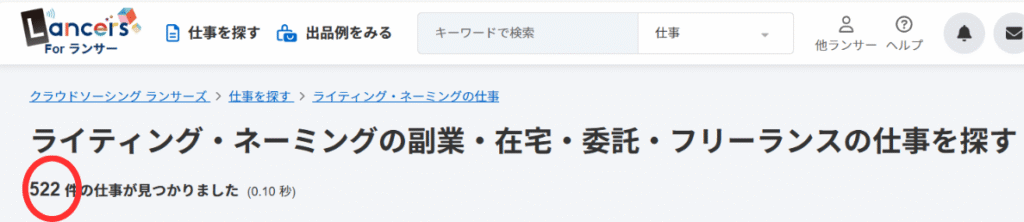
ランサーズより抜粋
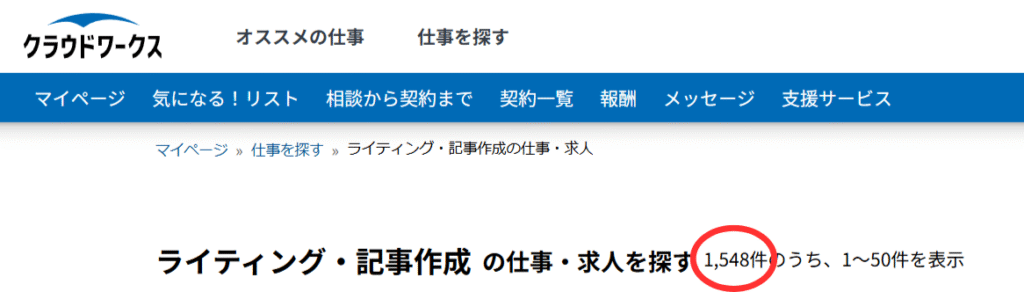
クラウドワークスより抜粋
自分の好きなジャンルや興味に合う仕事を見つけられるでしょう。
プロフィールを充実させ、実績をアピールすることで、依頼を受けやすいです。
メイカラ内でも講師陣から案件依頼があり、記事ごとにフィードバックがしっかりしているので、ライティング力を成長させるチャンスです。
Webライターを始めたばかりの人が案件獲得する方法を下記YouTube動画で解説していますので、ぜひご覧ください。
STEP3:案件に応募して経験を積む
クラウドソーシングサイトで案件を見つけたら、応募しましょう。
最初は低い報酬であったとしても、実績を重ねれば次第に高額な案件が受けられます。
クライアントからのフィードバックを参考にスキルアップすれば、より多くの仕事が受けられます。
 おさるくん
おさるくん未経験から始めて案件を取れるか不安…
 フクロウ教授
フクロウ教授実績のないWebライターが案件を獲得する方法を解説した記事があるので、ぜひ読んでください!

Webライターにおすすめのパソコンに関する「よくある質問」

- スマホやタブレットではダメなの?
-
スマホで記事を書いた場合、文字を書くだけなど最低限のことはできます。しかしパソコンに比べて装飾が少ないなど制限が多いため、Webライターとして求められる記事が作れません。
 フクロウ教授
フクロウ教授本気で稼ぎたいと思っているなら、仕事道具のパソコンを購入しましょう!
- 中古パソコンでも大丈夫?
-
中古パソコンでもWebライターの仕事には十分使えますが、極端に古い機種(10年以上前のモデル)は避けた方が無難です。必ず「整備済み」や「動作確認済み」と書かれているものを選ぶようにしましょう。
 フクロウ教授
フクロウ教授中古パソコンを買う際は、信頼できる中古PC専門店で購入するのがおすすめです。
- WindowsとMacはどちらが良い?
-
どちらも使い勝手がいいので、使いやすさやサポート体制、コスパで選ぶのが良いでしょう。
使いやすさMacBook:AppleのMacOSはシンプルなデザインと直感的な操作性で人気。iPhoneやiPadに慣れている場合、操作感が似ているため使いやすい。
Windows:日本でよく使われているため、学校や職場でも使う機会が多い。マウス操作やファイル管理に慣れている人には使いやすい。
サポート体制MacBook:Appleはサポート体制が整っている。Apple StoreやAppleCareに加入すると手厚いサポートが受けられる。
Windows:メーカーによってサポートの内容が異なる。家電量販店でサポートを受けることも可能。
価格・コスパMacBook:品質が高く長く使える一方、価格は高め。とくに最新モデルは10万円以上するため、予算に余裕がある方向け。
Windows:機種が多く、価格も幅広く5万円以下から高性能なものまである。用途に合わせたモデルを選びやすい。
 フクロウ教授
フクロウ教授予算や使用目的を考えながら、自分に合う方を選ぶといいでしょう!
まとめ:Webライターのパソコンは「Thinkbook」で決まり!

Webライターにおすすめのパソコンは「Thinkbook」です。
MacBookはオシャレなデザインですが、一部のモデルは15万円以上と高額になります。これからWebライティングで稼ごうとしている人にとって、高額な初期投資は痛手になるでしょう。
そのため、初心者にはWindowsを搭載したLenovoのThinkBookがおすすめです。
10万円程度で購入可能で、Office製品とも相性が良いです。Windowsのパソコンは、会社で使っている人も多く、操作に慣れている人も多いでしょう。
稼ぐためには、記事執筆のスキルを高めて経験を積むことが重要です。
パソコン購入後はすぐWebライターの学習を始めて、経験を積んで稼げるようになりましょう!
 おさるくん
おさるくん在宅で仕事をしたいけど、私には才能がない…。
 おさるくん
おさるくんWebライターとして稼いでいきたいけど、私にできるか不安…。
そんな方におすすめなのが、メイカラのWebライターコースです!
メイカラのWebライターコースの特徴は以下の5つ。
- 現役かつ実績のある講師から学べる
- 基礎から学べるから未経験でも安心
- プロからの添削で文章力が飛躍する
- 案件100%保証だから実績が作れる
- マンツーマンサポートだから迷わず進められる
メイカラスクールの一番の魅力は、再現性の高さです。
 おさるくん
おさるくんスクール受講生のほとんどが稼げるようになるってこと?
 フクロウ教授
フクロウ教授その通り!なんと半年以内に月5万円を達成した人の割合は驚異の90%です!月5万円に収まらず、月数十万円を稼いでフリーランスになった人も多数在籍しています。
あなたもメイカラのWebライターコースを受講して、「理想の暮らし」を実現してみませんか?
 おさるくん
おさるくん魅力的なのは分かるけど、オンラインスクールって高額なイメージがあるから、今すぐ受講を決めるのは少し怖いな…。
 フクロウ教授
フクロウ教授その気持ちわかります。ただ、そのような気持ちを抱いている方にも在宅ワークで稼いでほしいので、今回だけ特別に未経験から副業で稼ぐ方法を無料で配布します!
無料で配布する内容は、『300人以上の副業支援をしてきて分かった未経験から副業で稼ぐ方法』です。
たった5秒で登録できて、無料で受け取れるので、受け取らないのは損ですよ!
\今だけ限定配布中!無料の18大特典!/